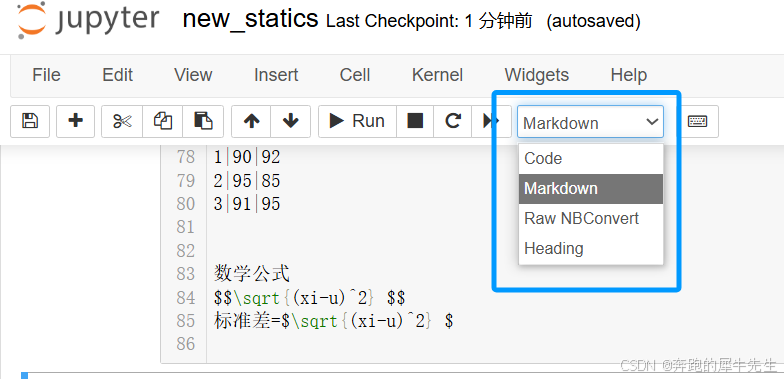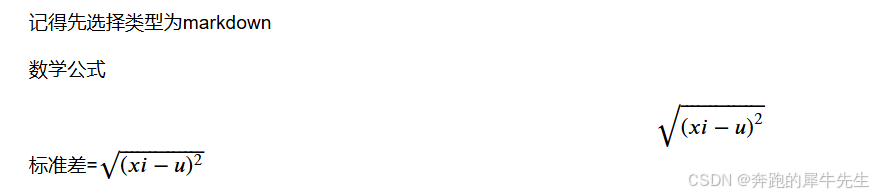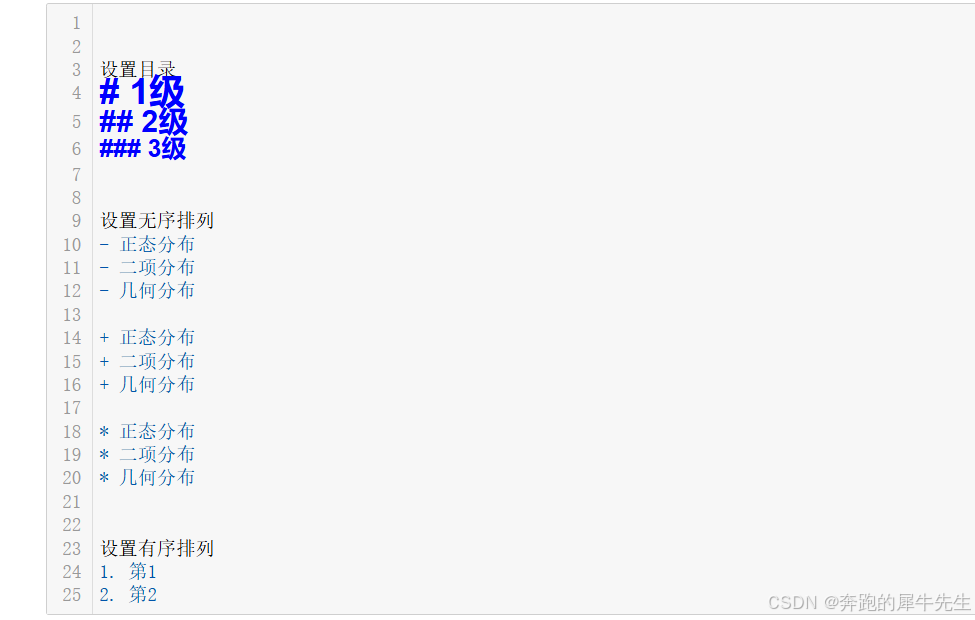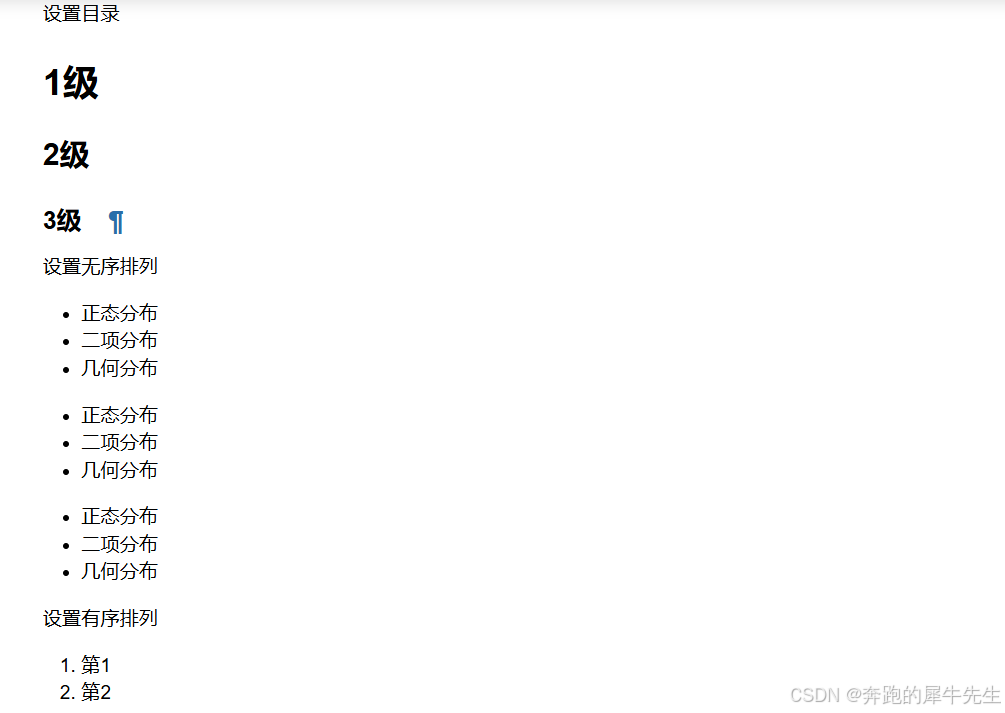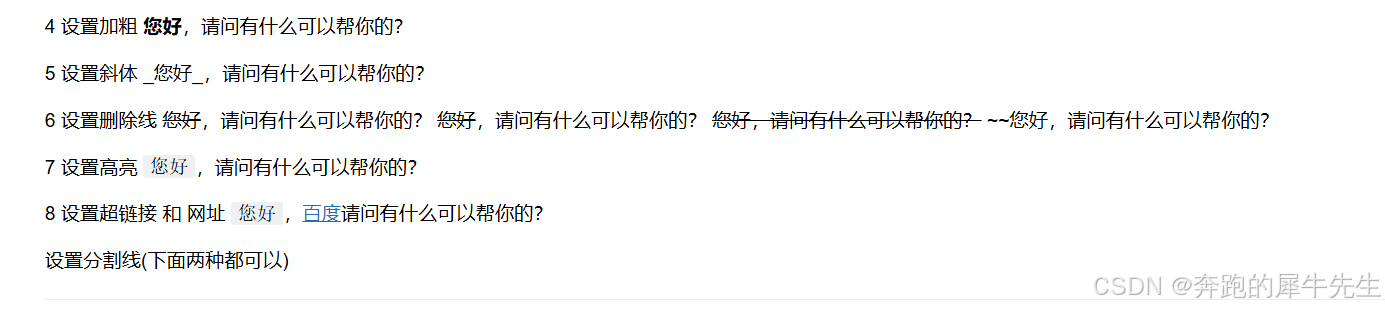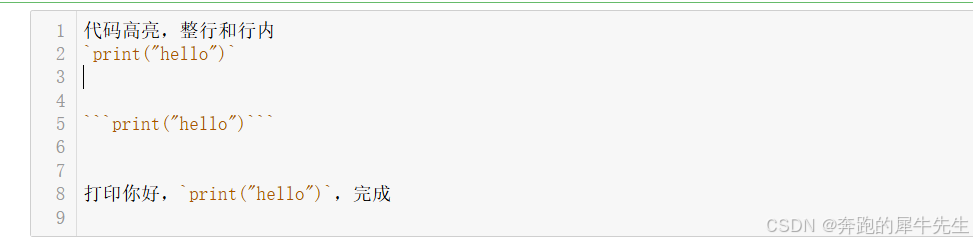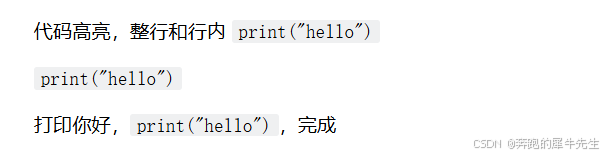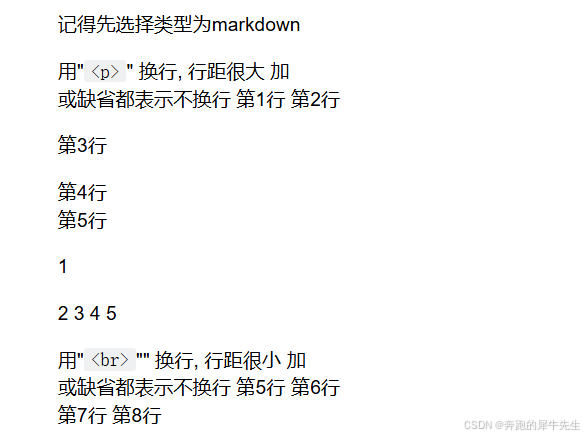目录
3.4 设置各种字体效果:加粗,斜体,删除线,高亮,超链接等等
1 先选择为markdown类型
首先,你得安装好,jupyter notebook
输入 python -m notebook 跑起来
再选择为markdown类型
2 开关技巧
2.1 运行markdown
- shift +enter
- 或者,点击run 按钮
2.2 退出markdown显示效果
- 双击显示块
2.3 注意点:一定要 先选择为markdown类型
- 先选择为markdown类型
- 否则,默认会当作 code运行,会报错
3 一些设置技巧
3.1 数学公式
$$\sqrt{(xi-u)^2} $$
标准差=$\sqrt{(xi-u)^2} $
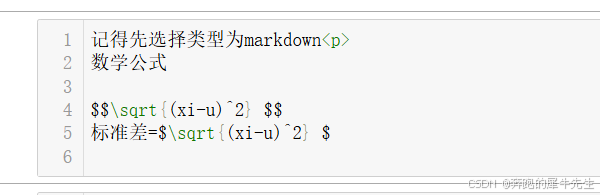
3.2 制表
制表<p>
班级|语文|数学
------|------|-----
1|90|92
2|95|85
3|91|95
3.3 目录和列表
设置目录
# 1级
## 2级
### 3级
设置无序排列
- 正态分布
- 二项分布
- 几何分布+ 正态分布
+ 二项分布
+ 几何分布* 正态分布
* 二项分布
* 几何分布
设置有序排列
1. 第1
2. 第2
注意: 目录,列表等效果,未运行时已经有显示效果
3.4 设置各种字体效果:加粗,斜体,删除线,高亮,超链接等等
4 设置加粗
**您好**,请问有什么可以帮你的?5 设置斜体
_您好_,请问有什么可以帮你的?
6 设置删除线
~您好~,请问有什么可以帮你的?
~~您好~~,请问有什么可以帮你的?
~~您好,请问有什么可以帮你的?~~
~~您好,请问有什么可以帮你的?7 设置高亮
`您好`,请问有什么可以帮你的?
8 设置超链接 和 网址
`您好`,[百度](www.baidu.com)请问有什么可以帮你的?
设置分割线(下面两种都可以)
***
---
注意: 加粗,斜体,高亮等效果,未运行时已经有显示效果
3.5 代码高亮效果
代码高亮,整行和行内
`print("hello")`
```print("hello")```
打印你好,`print("hello")`,完成
注意: 未运行时已经有显示效果
3.6 换行效果
记得先选择类型为markdown
用"`<p>`" 换行, 行距很大 加</p>或缺省都表示不换行
第1行
第2行<p>
第3行<p>
第4行</p>
第5行1<p>
2
3
4
5</p>
用"`<br>`"" 换行, 行距很小 加</br>或缺省都表示不换行
第5行
第6行<br>
第7行
第8行</br>